يعتقد معظم الناس أن AirPods هي السماعات الوحيدة التي يمكنهم استخدامها والحصول عليها من استخدام جهاز Apple. ولكن في الواقع ، هناك أيضًا سماعات رأس Beats. يمكن الاستفادة من سماعات الرأس هذه من Apple مجانًا إذا قمت بشراء جهاز Apple مثل Mac أو iPad بسعر التعليم.
بالإضافة إلى ذلك ، من السهل جدًا فهم عناصر التحكم والوظائف الأساسية لكيفية استخدام سماعات الرأس Beats. سيساعدك التعرف على إعداداته كثيرًا ، خاصة في الحالات التي تتطلب استكشاف الأخطاء وإصلاحها. هذا يعني فقط أنه على الرغم من أن سماعات Beats قد تم تصميمها وتطويرها بشكل جميل ، إلا أنها لا تزال تخلق أخطاء أثناء الاستخدام.
في هذا المنشور ، سأركز على المناقشة حول كيفية توصيل Beats بـ iPhone بالإضافة إلى الأسباب والحلول الرئيسية لأكثر المشكلات شيوعًا التي تمت مواجهتها أثناء استخدامه أو عند الاقتران Beats Earbuds and Headphones. يدق سماعات الأذن وسماعات الرأس على iPhone.
محتوى المادة الجزء 1. لماذا لا يتم توصيل Beats الخاصة بي بجهاز iPhone؟الجزء 2. كيفية توصيل Beats بـ iPhone؟ خطوات سهلة هناالجزء 3. كيفية تشغيل Apple Music على Beats بدون شبكة؟الجزء 4. استنتاج
إذا كنت تقوم حاليًا بالإجراء ، فأنت تعرف كيفية توصيل Beats بجهاز iPhone ولم تنجح ، فإن أول شيء يجب أن تجربه هو التحقق مما إذا كانت سماعات Beats لديك مشحونة أم لا. في بعض الأحيان ، تشك في أنه يمكن كسرها ، ولكن الحقيقة هي أن بطارية الجهاز منخفضة فقط وليس لديها طاقة كافية لاستخدامها في البث.
الشيء الآخر الذي قد يكون سبب عدم نجاحك في القيام به عند إقران Beats مع iPhone هو وجود عدد كبير جدًا من أجهزة Bluetooth بالقرب من جهاز iPhone الخاص بك. لذلك ، عليك التأكد من أن جهاز Bluetooth الوحيد بالقرب من جهاز iPhone الخاص بك هو سماعات Beats. للاستشهاد ببعض الأمثلة ، يمكنك التحقق من الميكروويف والموجهات اللاسلكية بالقرب من موقعك.

فيما يلي بعض الأشياء التي يمكنك القيام بها عند مواجهة المشكلات أثناء استخدام سماعات Beats الخاصة بك.
واحدة من أفضل ميزات سماعات Beats هي العدد الإجمالي للأجهزة التي تسمح بتوصيلها بها مرة واحدة. ومع ذلك ، يجب أن تلاحظ أن العدد الإجمالي المسموح به هو سبعة فقط. على الرغم من أن هذه ميزة مبتكرة للغاية ، لا يمكننا إنكار أن لديها فرصة كبيرة للتسبب في مشاكل الاتصال في المستقبل. لذلك ، لمنع حدوث هذه المشكلة ، من الأفضل إعادة ضبط أجهزة Bluetooth التي تستخدمها كل يوم مع سماعات Beats نفسها.
بهذه الطريقة ، سيقوم نظام التشغيل لكل جهاز بتحديث إزالة سجل الاقتران بالكامل الذي قام به مع بعض أجهزة Bluetooth الأخرى. ثبت أن هذا فعال في الحد من مشاكل الاتصال.
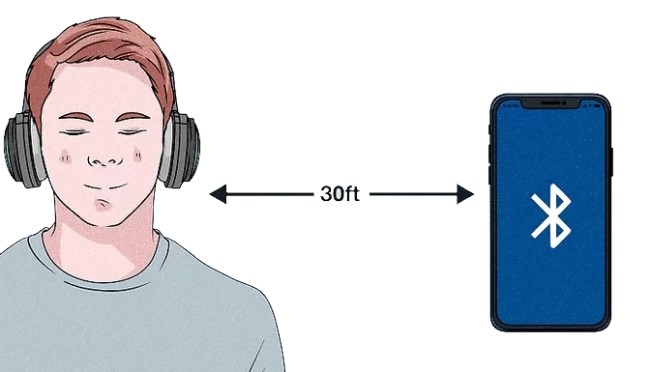
لا يمكن إلقاء اللوم على سماعات الرأس الخاصة بك طوال الوقت. هناك أوقات يكون سببها بالفعل هو جهازك المستخدم نفسه. لذلك ، من الجيد التحقق مما إذا كان لديك تحديثات معلقة فيما يتعلق بالبرامج الثابتة الخاصة بك.
يمكنك أيضًا محاولة التحقق مما إذا كانت المشكلة الحقيقية ناتجة عن الحدود التي تعيق المسار السلس للإشارة من هاتفك إلى سماعات الرأس. قد يشمل ذلك الجدران أو الأبواب أو أي حدود مادية تراها كمشتبه بهم محتملين.
لمعلوماتك ، قد تتسبب أشياء مثل المعادن أو أي أقسام صلبة في حدوث تداخل في الإشارة بين جهاز iPhone وسماعات الرأس. يمكن إرسال اتصال الإشارة بشكل مثالي إذا كان عليه أن يمر عبر هذه الحدود. الإجراء الناجح حول كيفية توصيل Beats بـ iPhone ، للأسف ، لن يكون ممكنًا بالنسبة لك.
كما ذكرنا سابقًا ، قد تتسبب بعض الأجهزة في تأخير نقل الإشارة بين سماعات الرأس وجهاز iPhone. من الأفضل أن تتحقق مما إذا كان جهاز iPhone الخاص بك على بعد 30 قدمًا على الأكثر من بعضهما البعض. وتأكد من عدم وجود أجهزة إلكترونية أخرى بينهما يمكن أن تتسبب في تأخير تبادل الإشارة.
هناك شيء آخر يجب مراعاته للتحقق مما إذا كان Beats لا يتصل بجهاز iPhone وهو حجم الأجهزة المعنية. كان من الممكن ضبطها على مستوى صفر أو نسيت شحنها وتشغيل الأجهزة.
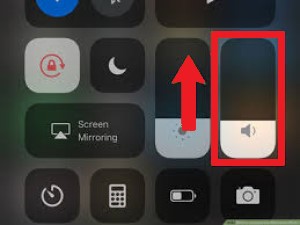
بعد التعرف أخيرًا على الأشياء التي يجب تجربتها والتحقق مما إذا كانت هناك مشكلات في توصيل سماعات Beats بجهاز iPhone ، دعنا نركز الآن على الإجراء الخاص بكيفية توصيل Beats بجهاز iPhone الخاص بك.
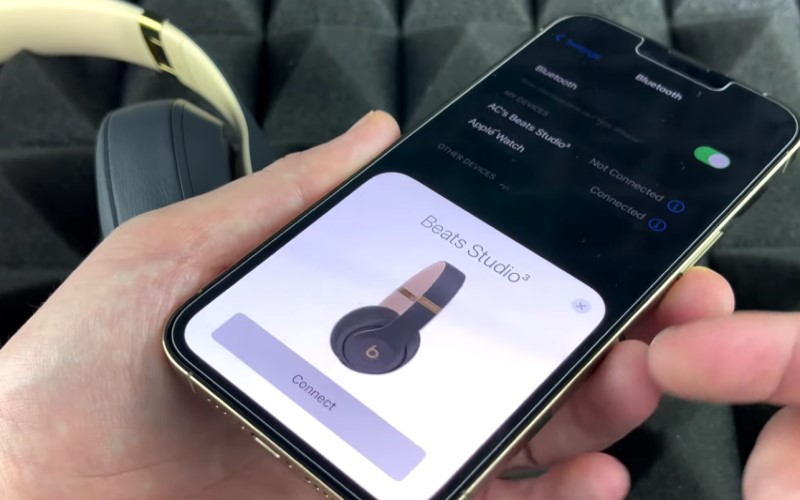
تذكر أنك لن تحتاج إلى تكرار الخطوات المذكورة أعلاه ، مرارًا وتكرارًا ، في كل مرة تستخدم فيها سماعات Beats وجهاز iPhone للبث. سيتم الاتصال تلقائيًا في جلسات البث المستمرة. ومع ذلك ، إذا كنت تخطط على باستخدام نوع جهاز آخر، عليك فعلاً اتباع نفس الخطوات.
لن يكون دفق موسيقى Apple Music على سماعات Beats الخاصة بك في وضع عدم الاتصال ممكنًا إلا من خلال اشتراك Apple Music. إذا كنت تستخدم الحساب المجاني ، فإن الطريقة الوحيدة للاستماع هي من خلال وجود اتصال إنترنت نشط. إذا كنت لا تخطط للاستفادة من الاشتراك ، فكيف ستفعل دفق Apple Music على Beats بدون شبكة?
الحل الوحيد لذلك هو تنزيل مسارات وقوائم تشغيل Apple Music على جهاز الكمبيوتر الخاص بك ، نقلها إلى جهاز iPhone الخاص بك، ثم قم بالإجراء الذي تمت مناقشته أعلاه حول كيفية توصيل Beats بـ iPhone. قد تبدو هذه العملية سهلة ولكن الحقيقة هي أن Apple Music محمية بموجب إدارة الحقوق الرقمية. لذلك ، عليك التأكد أولاً من إزالة هذا حتى تتمكن من متابعة العمليات التالية.
للقيام بذلك ، عليك اختيار أداة ماهرة جدًا في مثل هذه الإجراءات. الأداة التي أوصي بها هي TuneSolo محول ابل الموسيقى. ليس فقط ما يمكن إزالة DRM من الأغاني، ولكن يمكنه أيضًا تحويلها أيضًا إلى تنسيقات إخراج أخرى يمكن الوصول إليها على بعض الأجهزة الأخرى.
تتضمن هذه التنسيقات MP3 و WAV و FLAC و M4A. بعد تحويل المسارات إلى تنسيقات أخرى ، يمكنك الآن قم بتنزيل الأغاني على جهاز الكمبيوتر الخاص بك كملفات محلية. بعد ذلك ، يمكنك نقلها من مشغل موسيقى إلى آخر أو نقلها إلى جهاز iPhone الخاص بك. لإضافة ، TuneSolo يمكن أن يعمل Apple Music Converter بسرعة تصل إلى 16x. يمكن أن يمنحك أيضًا أفضل جودة صوت.

راجع الخطوات أدناه حول كيفية تنزيل مسارات Apple Music على جهازك باستخدام TuneSolo محول موسيقى أبل. بعد ذلك ، يمكنك تشغيل أغاني Apple Music على Beats في وضع عدم الاتصال.

بعد التعرف على الخطوات الأساسية على كيفية توصيل Beats بـ iPhone وكيفية تحري الخلل وإصلاحه في حالة حدوث مشكلات ، أعتقد أنه سيكون من الأفضل أن تستثمر وقتك أيضًا في التعرف على كيفية صيانة سماعات الرأس نفسها. في بعض الأحيان ، قد يتسبب تلف الجهاز في حدوث مشكلة أكبر. من ناحية أخرى ، أوصي باستخدام TuneSolo Apple Music Converter إذا كنت ترغب في دفق Apple Music دون اتصال بالإنترنت.
الرئيسية
محول ابل الموسيقى
كيفية توصيل Beats بجهاز iPhone [دليل زوج سماعات Beats]
تعليقات(0)
رد
1. اسمك
2. البريد الإلكتروني الخاص بك
3. تقييمك
Copyright © 2024 TuneSolo Software Inc. جميع الحقوق محفوظة.
اترك تعليقا
1. اسمك
2. البريد الإلكتروني الخاص بك
3. تقييمك
إرسال